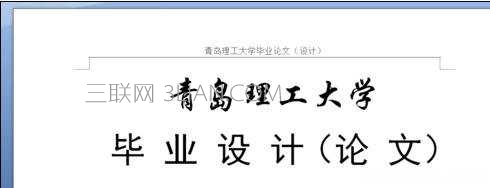关于word怎么自动生成页眉的方法的问题解答
word自动生成页眉方法一:
步骤一:我们从电脑中找到需要插入页眉的word文档并将其打开。
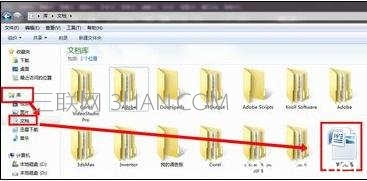
步骤二:鼠标单击菜单栏上的“插入”,选择下面的“页眉“单击。
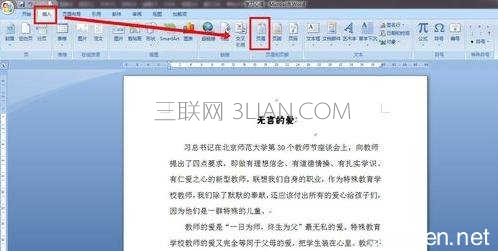
步骤三:这时出现一个下拉框,里面有好多选项,有”空白、空白三项、边线型、传统型、瓷砖型……“等类型。
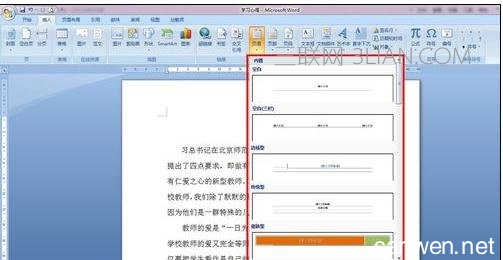
步骤四:我们选择”边线型“单击出现一个编辑框,见下图
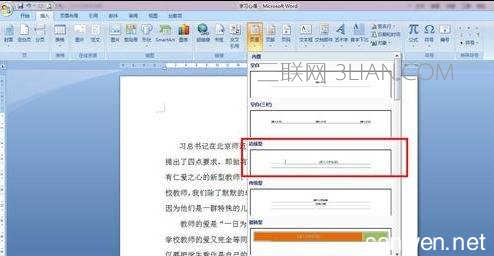
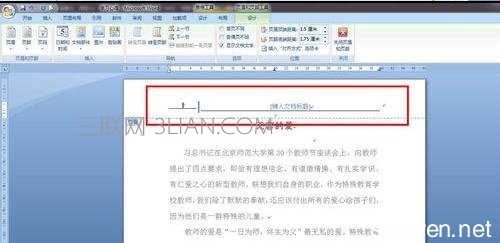
步骤五:在编辑框内左侧输入”学习心得“,在标题栏里输入”无言的爱“,在文档正文双击将页眉编辑关闭看一下效果。我们看到这一文档的所有页上都有了页眉效果。
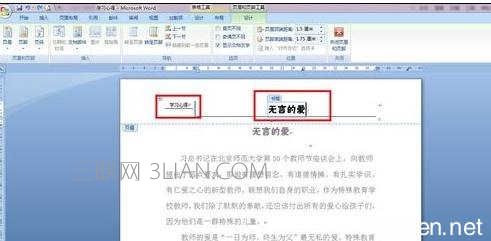


步骤六:再回到页眉编辑,我们看文档上方的菜单里有一个对页眉顶端距离的设置,通过点击上下箭头对距离进行设置。 word怎么自动生成页眉的方法
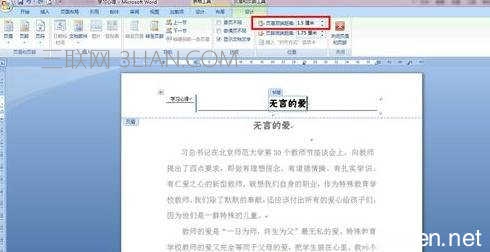
word自动生成页眉方法二:
步骤一:首先打开老师给的模板文档。。。。双击页眉部分,将文字内容复制下来。。。

步骤二:将文字复内容制下来。。。
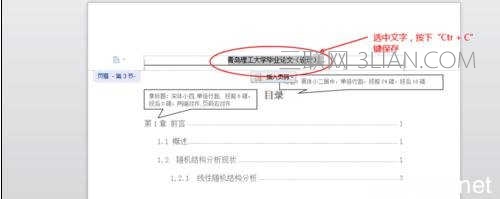
步骤三:打开自己的论文文档,依次找到“插入”->“页眉”,然后点击“页眉”。。。
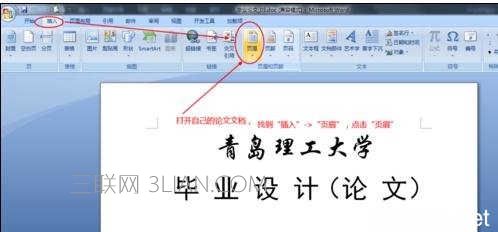
步骤四:选择第一种模式就可以了。。。。、。
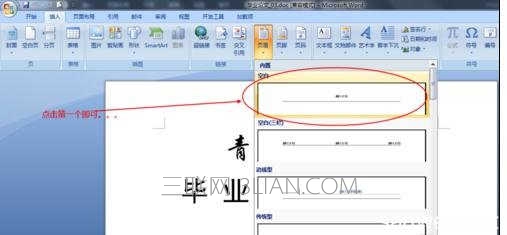
步骤五:此时,页眉部分就已经可以编辑了,按“ctr”+“v”,将刚才复制的文字粘贴到此处。。。然后,再按图所示,点击上面的那个红叉,就完成页眉的插入了。。。

步骤六:插入页眉之后的效果如下。。。。请继续看下一节,《毕业论文之——给论文插入尾注》,其实就是论文中那不是有很多参考文档嘛,引用的别人的话,要进行标注的,下一节就是给文档标注引用和用word自动添加参考书籍。。。。